windows hello無法打開相機
在windows10的系統(tǒng)中,用戶在使用windows hello的時候用戶發(fā)現(xiàn)打不開相機,自己對電腦不是很了解還沒有方法解決此問題,我們一起看一下解決windows hello無法打開相機的方法和教程。
windows hello無法打開相機方法和教程:方法一:
1、按下win+x組合鍵 或 在開始菜單單擊右鍵,點擊打開【設備管理器】;
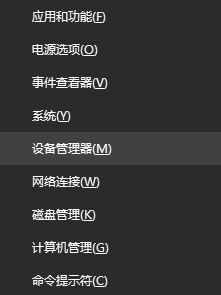
2、在設備管理器中找到并禁用相機;
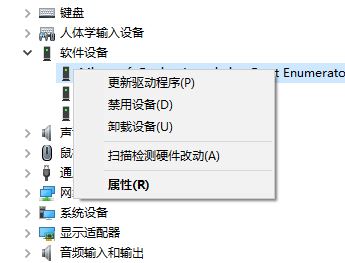
3、禁用后再直接啟用相機就可以修復了!
方法二:
1、首先我們需要確認相機的攝像頭是否正常,可以使用其他的方法來運行這個程序
2、確認無誤之后使用鼠標右鍵單擊左下角的開始圖標,找到“電源選項”之后單擊打開
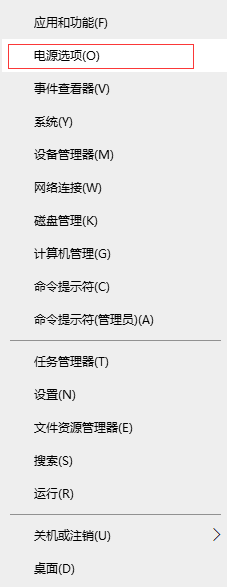
3、在這個窗口中請單擊右側的“高性能”,若是沒有可以將'顯示附加計劃'展開
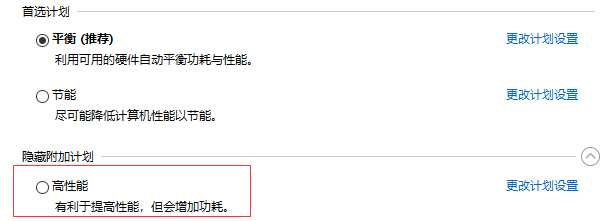
方法三:
1、同時按一下windows+r鍵,輸入regedit
2、定位到HKEY_CURRENT_USERSoftwareMicrosoftWindowsCurrentVersionDeviceAccessS-1-15-2-19479607-1015771884-3827151630-3301822711-2267158487-4079414233-1230461222{E5323777-F976-4f5b-9B55-B94699C46E44} ,找到里面的value
3、將value的值改成Allow
4、設置→賬戶→登錄選項→設你的臉
方法四:
1、若是上述步驟無效我們可以這樣操作,使用鼠標右鍵單擊桌面新建一個文本文檔,若是右鍵沒有文本文檔可以使用“win+r”打開運行程序,然后在輸入框中鍵入命令:“%SYSTEMROOT%notepad.exe”
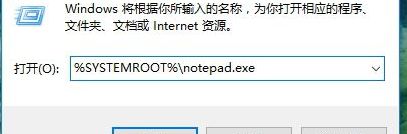
2、按下回車鍵之后就可以新建一個記事本了!

3、接著將下面的代碼復制粘貼進去即可:
Windows Registry Editor Version 5.00 ; w10zj www.w10zj.com [HKEY_CLASSES_ROOTDesktopBackgroundShellSwitch Power Plan] 'Icon'='powercpl.dll' 'MUIVerb'='切換電源計劃' 'Position'='Top' 'SubCommands'='' [HKEY_CLASSES_ROOTDesktopBackgroundShellSwitch Power PlanShellBalanced] 'MUIVerb'='平衡' 'Icon'='powercpl.dll' [HKEY_CLASSES_ROOTDesktopBackgroundShellSwitch Power PlanShellBalancedCommand] @='powercfg.exe /S 381b4222-f694-41f0-9685-ff5bb260df2e' [HKEY_CLASSES_ROOTDesktopBackgroundShellSwitch Power PlanShellHigh Performance] 'MUIVerb'='高性能' 'Icon'='powercpl.dll' [HKEY_CLASSES_ROOTDesktopBackgroundShellSwitch Power PlanShellHigh PerformanceCommand] @='powercfg.exe /S 8c5e7fda-e8bf-4a96-9a85-a6e23a8c635c' [HKEY_CLASSES_ROOTDesktopBackgroundShellSwitch Power PlanShellPower Saver] 'MUIVerb'='節(jié)能' 'Icon'='powercpl.dll' [HKEY_CLASSES_ROOTDesktopBackgroundShellSwitch Power PlanShellPower SaverCommand] @='powercfg.exe /S a1841308-3541-4fab-bc81-f71556f20b4a'
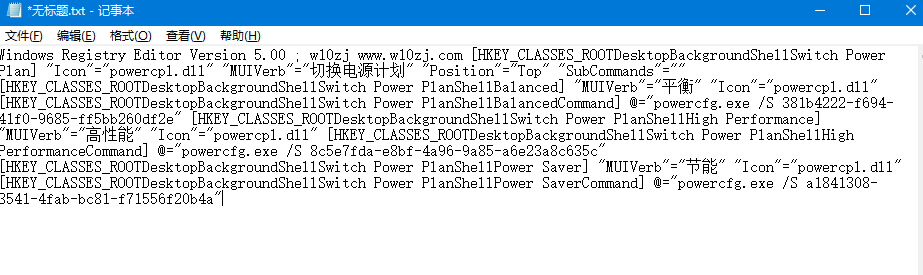
4、復制粘貼之后使用鼠標點擊左側的“文件”-“另存為”按鈕進行保存

5、大家可以將名稱以及格式設置為: 電源管理.reg
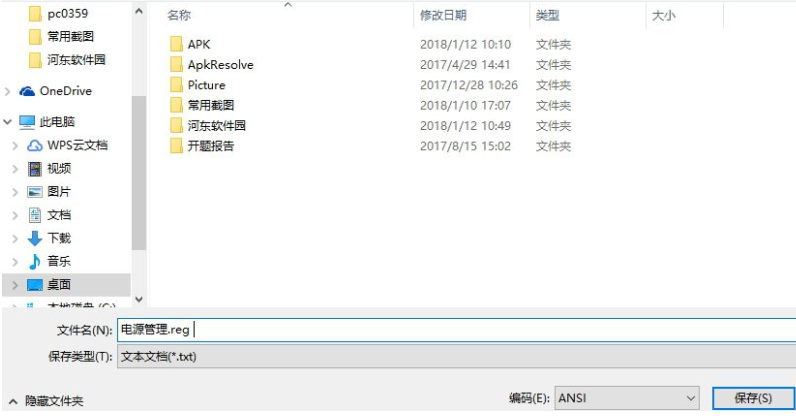
6、完成之后我們就可以獲取一個注冊表文件了

7、使用鼠標雙擊開始運行,彈出提示信息點擊“是”選項
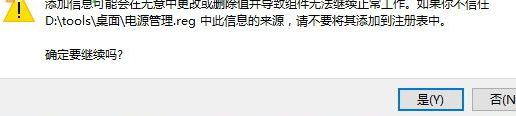
8、完成注冊表的導入之后大家還需要再次進行第一種步驟中的方法,將電源設置為“高性能”模式!
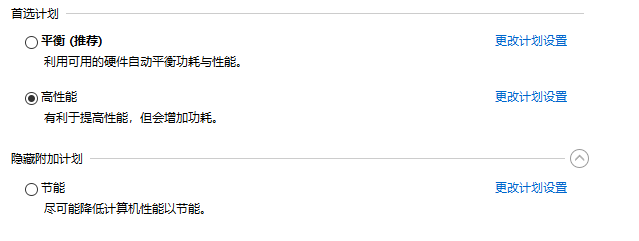
利用上面的步驟來設置了電腦的電源之后,需要將電腦重新啟動才能生效!
你可能還想看:Windows hello常見問題 >>
以上就是windows hello無法打開相機的常見的一些問題,需要的用戶收藏關注好吧啦網(wǎng)吧。
以上就是windows hello無法打開相機的全部內(nèi)容,望能這篇windows hello無法打開相機可以幫助您解決問題,能夠解決大家的實際問題是好吧啦網(wǎng)一直努力的方向和目標。
相關文章:
1. OS X 自定義應用快捷鍵和Sketch自定義快捷鍵的方法分享2. rthdcpl.exe是什么進程?rthdcpl.exe進程怎么關閉?3. U盤安裝系統(tǒng)遇到到application error 10008怎么搞4. 運行命令提示找不到msconfig.exe的解決辦法5. 如何在MacBook上安裝OS X 10.9系統(tǒng)?Mac安裝OS X 10.9系統(tǒng)教程6. centos7緊急修復模式怎么進入?7. win7右鍵沒有新建word怎么搞8. xp桌面圖標無法正常顯示的解決方法9. w7系統(tǒng)版本名稱與區(qū)別10. 蘋果mac升級os x10.11.4后facetime失靈的詳細解決教程

 網(wǎng)公網(wǎng)安備
網(wǎng)公網(wǎng)安備